miextendido File Aubicación Tcapaz o exFAT es un sistema de archivos de Microsoft. El exFAT diseñado por Microsoft para las unidades flash USB. El exFAT se utiliza para reemplazar el antiguo sistema de archivos FAT32 que no podía almacenar archivos de más de 4 GB.
El exFAT es compatible con versiones recientes de los sistemas operativos MAC y Windows. Sin embargo, Ubuntu de forma predeterminada no proporciona soporte para el sistema de archivos exFAT.
Entonces, durante este tutorial, cubriremos cómo montar y usar una unidad USB exFAT.
Primero, supongamos que necesita montar una unidad USB exFAT y verifique qué sucederá.
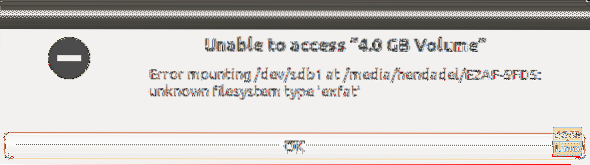
Como puede ver en la captura de pantalla anterior, aparece un error de montaje que le indica que hay un sistema de archivos desconocido. En los próximos pasos, lo ayudaremos a corregir este error.
Paso 1. Debe asegurarse de que el repositorio Universe esté habilitado en su máquina Ubuntu usando el siguiente comando.
sudo add-apt-repository universe
Como puede ver en la siguiente captura de pantalla, si el repositorio Universe está habilitado, recibirá un mensaje como este:

Si no está habilitado, el comando anterior lo habilitará.
Paso 2. Después de habilitar el repositorio Universe, actualice el índice de paquetes de Ubuntu.
actualización de sudo apt
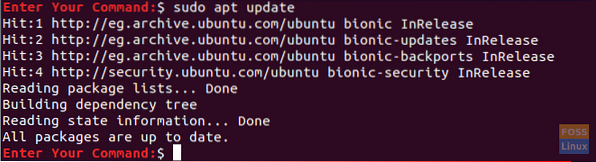
Paso 3. Ahora puede instalar los paquetes necesarios para montar el sistema de archivos exFAT usando el siguiente comando.
sudo apt instalar exfat-fusible exfat-utils
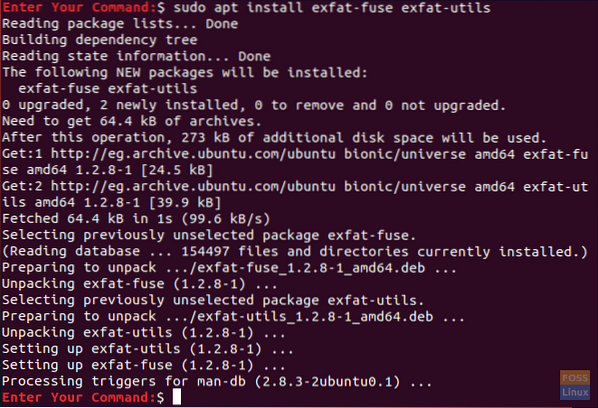
Paso 4. Finalmente, puede volver a su administrador de archivos y hacer clic en su unidad flash USB para montarlo.
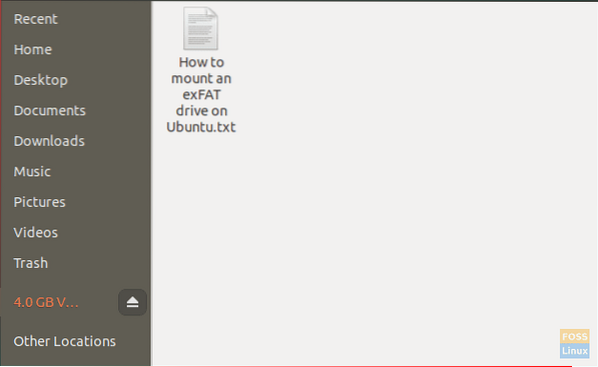
Y listo, acaba de habilitar un sistema de archivos exFAT en su máquina Ubuntu. Ahora puede comenzar a navegar por su unidad flash USB sin problemas.
Monte las unidades exFAT desde la terminal
Para aquellos que quieran montar la unidad exFAT mediante la línea de comandos a través de la Terminal, deben iniciar la Terminal e ingresar los siguientes comandos:
El primer paso es crear un directorio que será el "punto de montaje" para el sistema de archivos exFAT. Crearemos un directorio en / media / exfat:
sudo mkdir / media / exfat
Ejecute el siguiente comando para montar el dispositivo.
sudo mount -t exfat / dev / sdb1 / media / exfat
En el comando anterior, asumimos que el dispositivo está ubicado en / dev / sdb1.
Desmontar unidades exFAT de la terminal
Para desmontar la unidad exFAT de su sistema, ingrese el siguiente comando en la Terminal:
sudo umount / dev / sdb1
 Phenquestions
Phenquestions



